
7640
.pdf
10
Рисунок 1.5 – « Создание адресной точки» Территориальный классификатор позволяет ввести кадастровый номер
учитываемой территории в соответствии с принятым кадастровым делением. В системе принята следующая иерархия территориальных образований:
−кадастровый округ;
−кадастровый район;
−кадастровая зона;
−кадастровый массив;
−кадастровый квартал;
−кадастровый участок.
Доступ к территориальному классификатору осуществляется через меню «Недвижимость» - «Территориальный классификатор».
Создается кадастровый округ (Меню «Недвижимость» - «Территориальный классификатор» - нажимается кнопка «добавить запись»). В появившемся диалоговом окне (рис. 1.6) указывается необходимая информация:
−Кадастровый номер – «52»
−Наименование – « Кадастровый округ»
−Адрес (формализованный и произвольный) – « Нижегородская обл.»
−Дата начала – «01.01.2012»
Нажимается кнопка «Сохранить».
Рисунок 1.6 – « Создание кадастрового округа»
Создается кадастровый район (Меню «Недвижимость» - «Территориальный классификатор» - нажимается кнопка «добавить запись»). В появившемся диалоговом окне (рис. 1.7) указываетсчя необходимая информация:
− Кадастровый номер – «12»
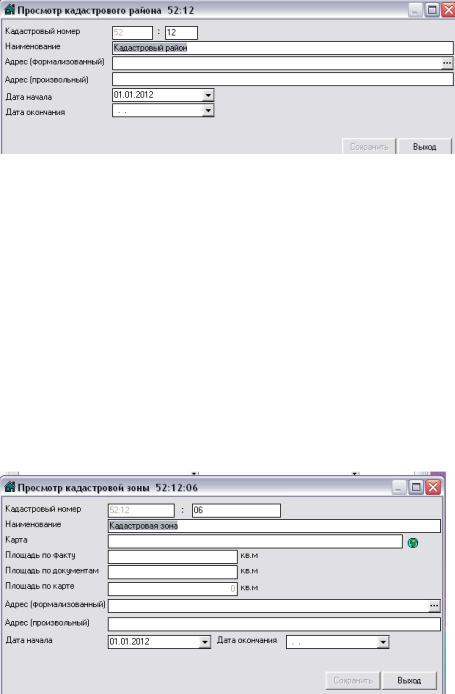
11
−Наименование – « Кадастровый район»
−Адрес (формализованный и произвольный) – « Нижегородская обл.»
−Дата начала – «01.01.2012»
Нажимается кнопка «Сохранить».
Рисунок 1.7 – « Создание кадастрового района»
Создается кадастровая зона (Меню «Недвижимость» - «Территориальный классификатор» - нажимается кнопка «добавить запись»). В появившемся диалоговом окне (рис. 1.8) указывается необходимая информация:
−Кадастровый номер – «06»
−Наименование – « Кадастровая зона»
−Адрес (формализованный и произвольный) – « Нижегородская обл.»
−Дата начала – «01.01.2012»
Нажимается кнопка «Сохранить».
Рисунок 1.8 – « Создание кадастровой зоны»

12
Создается кадастровый массив (Меню «Недвижимость» - «Территориальный классификатор» - нажимается кнопка «добавить запись»). В появившемся диалоговом окне (рис. 1.9) указывается необходимая информация:
−Кадастровый номер – «01»
−Наименование – « Кадастровый массив»
−Адрес (формализованный и произвольный) – « Нижегородская обл.»
−Дата начала – «01.01.2012»
Нажимается кнопка «Сохранить».
Рисунок 1.9 – « Создание кадастрового массива»
Создается кадастровый квартал (Меню «Недвижимость» - «Территориальный классификатор» - нажимается кнопка «добавить запись»). В появившемся диалоговом окне (рис. 1.10) указывается необходимая информация:
−Кадастровый номер – «22»
−Наименование – « Кадастровый квартал»
−Адрес (формализованный и произвольный) – « Нижегородская обл.»
−Дата начала – «01.01.2012»
Нажимается кнопка «Сохранить».

13
Рисунок 1.10 – « Создание кадастрового квартала»

14
2. ФОРМИРОВАНИЕ ДЕЛА ПО ЗАЯВКЕ
Для постановки земельного участка на кадастровый учет гражданин Российской Федерации пишет заявление и представляет необходимые документы в кадастровую палату. Просмотр и редактирование документов осуществляется через меню «Реестры» - «Документы». Одной из важных составляющих правовой части системы является информация о субъектах права (физические лица, юридические лица и индивидуальные предприниматели).
Заявитель добавляется через меню «Реестры» - «Субъекты» - «Физические лица». В открывающемся диалоговом окне (Рис. 2.1) заполняется необходимая информация.
Рисунок 2.1 – « Создание физического лица»
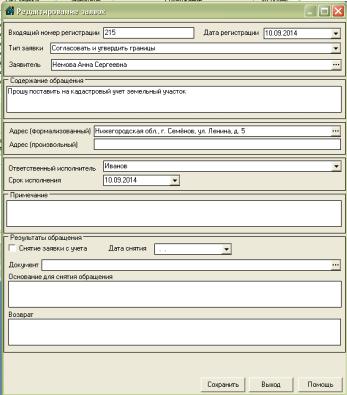
15
Рассмотрим порядок работы с заявками посетителей:
-После обращения посетителя необходимо создать учетную карточку заявки, в которой перечисляются основные данные по заявке
-Когда по заявке принимается решение о выполнении неких действий внутри организации (передача исполнителю, передача на подпись или согласование, и т.п.) необходимо оформить такое решение в виде отдельного этапа прохождения заявки в организации.
-Когда по заявке принимается окончательное решение (есть данные для ответа посетителю), то в учетной карточке заявки указывается срок окончания, каточка снимается с учета, и в ней отмечается какое было принято решение (ответ, возврат).
Регистрация заявки осуществляляется через меню «Реестры» - «Заявки»
(Рис. 2.2).
Рисунок 2.2 – « Регистрация заявки»
Ход выполнения заявки оформляется в виде этапов выполнения. Диалоговое окно этапа выполнения заявки представлено на рисунке 2.3. В нем заполняется следующая необходимая информация:
−Вид этапа – « Согласование и утверждение»;
−Дата начала этапа – «01.10.2014»;
−Дата окончания этапа – «10.10.2014»;

16
−Исполнитель – « Иванов»;
−Состояние этапа - «Выполнено». Нажимается кнопка – « Сохранить».
Рис.2.3 – « Создание этапов выполнения заявки»
Заполняется форма о документах через меню «Реестры» - «Документы», в открывающемся диалоговом окне (рис.2.4) заполняются исходные поля, в соответствии с предоставленным документом от заявителя.
Рис.2.4 – Заполнение формы о документах
Сегодня заявку можно подать через портал Росреестра, указав необходимые сведения и оплатив. Документы можно получить как в электронном виде, так и в бумажном [2].
Для этого необходимо:
1. На вкладке «Государственные услуги» выбрать пункт «Государственный кадастровый учет недвижимого имущества».
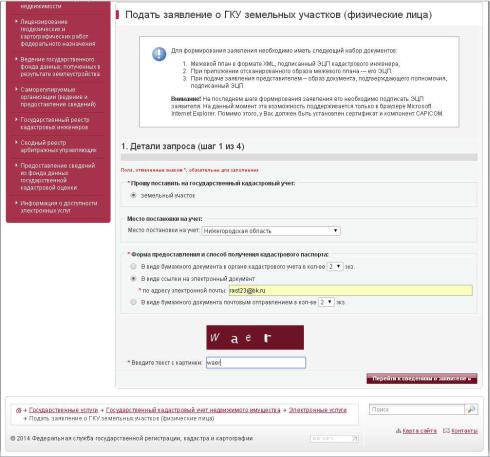
17
2.Нажать на ссылку «Подать заявление в электронном виде» - «Подать заявление о Государственном кадастровом учете земельного участка (физическое лицо)».
3.Далее необходимо выполнить все шаги подачи заявления (рис.2.5-2.8)
Рисунок 2.5 – Шаг 1 – Детали запроса
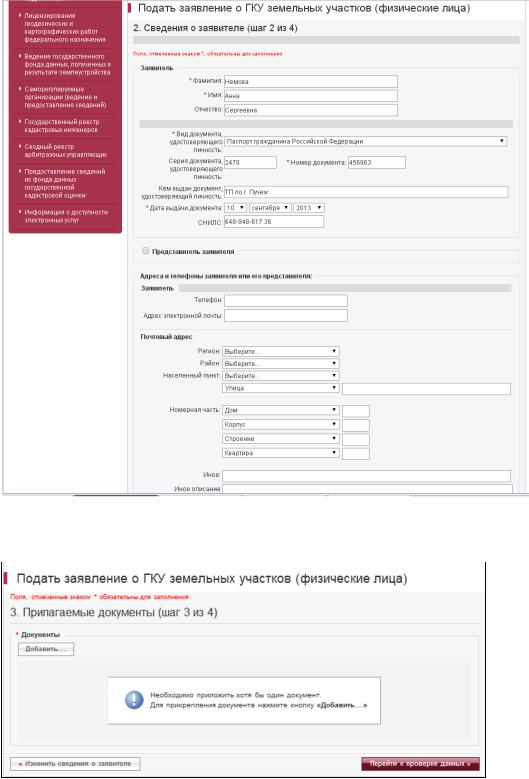
18
Рисунок 2.6 – Шаг 2 – Сведения о заявителе
Рисунок 2.7 – Шаг 3 – Прилагаемые документы
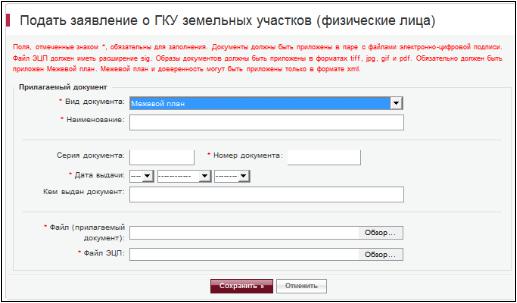
19
Рисунок 2.8 – Шаг 4 – Прилагаемый документ
